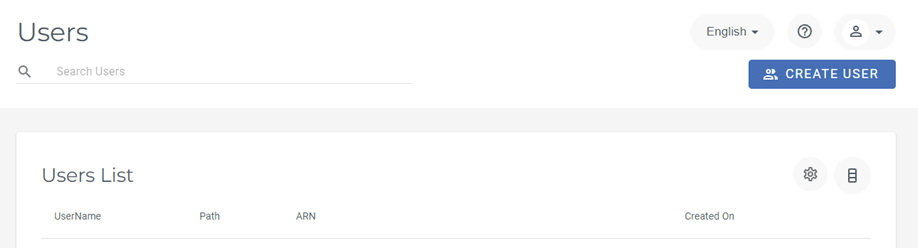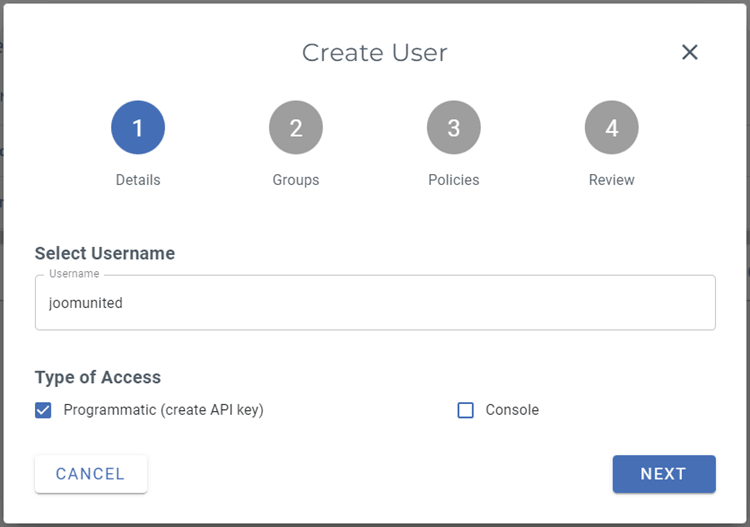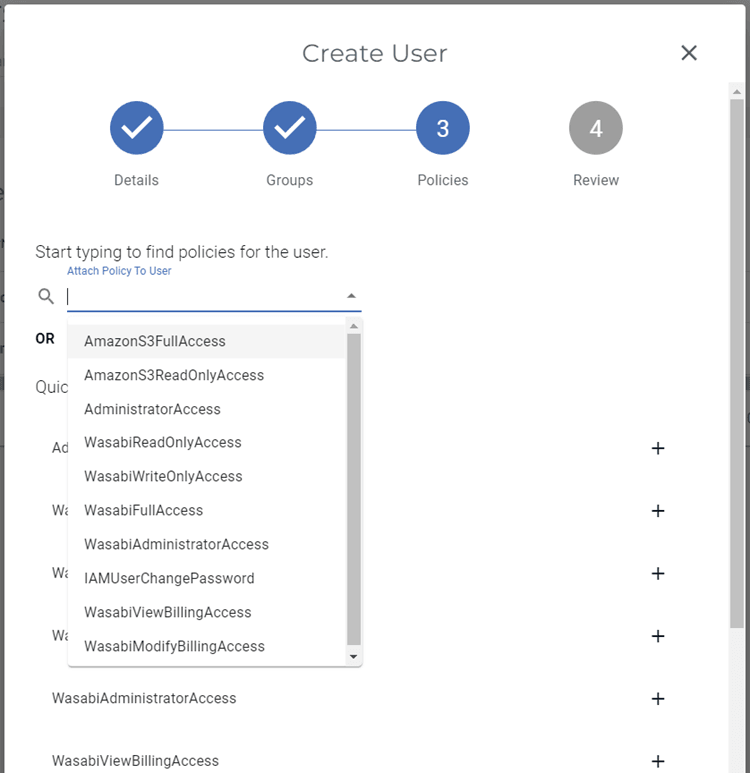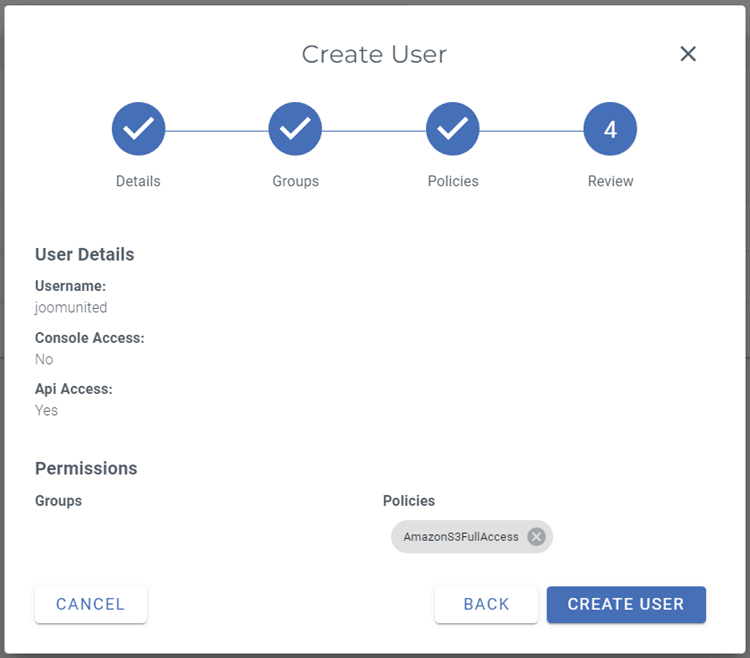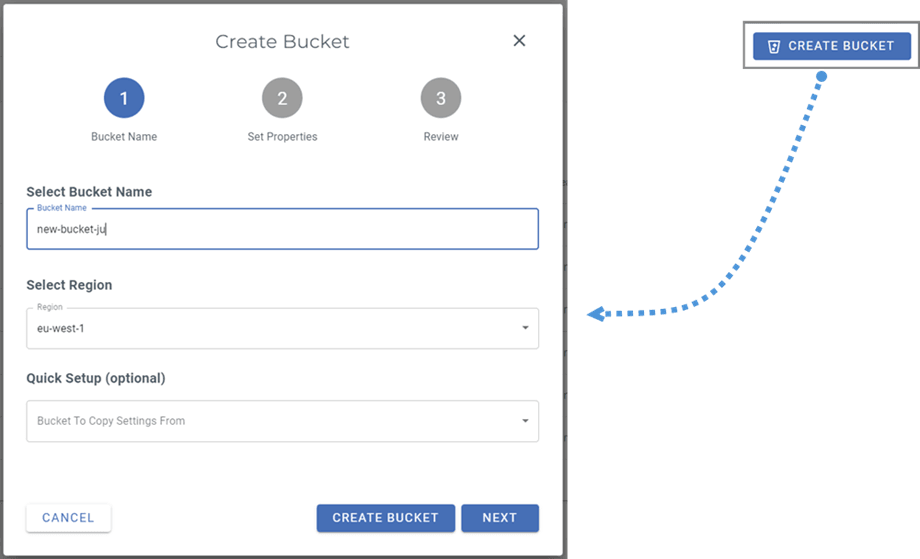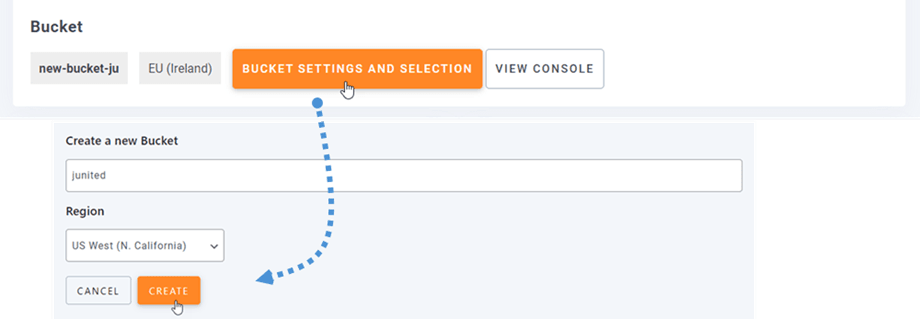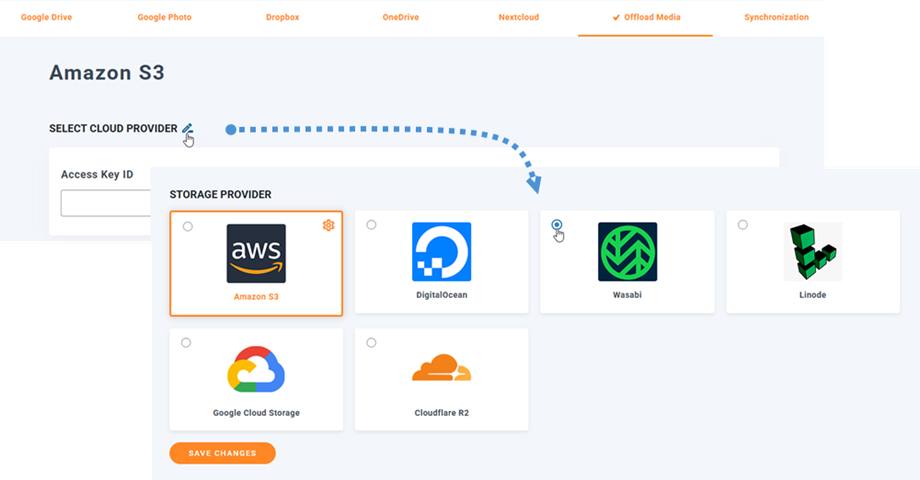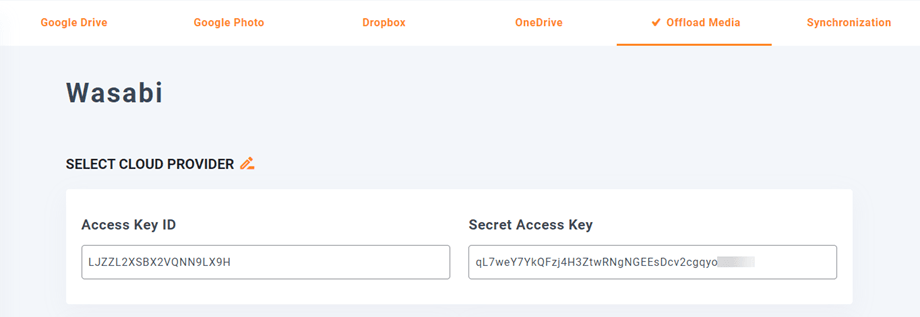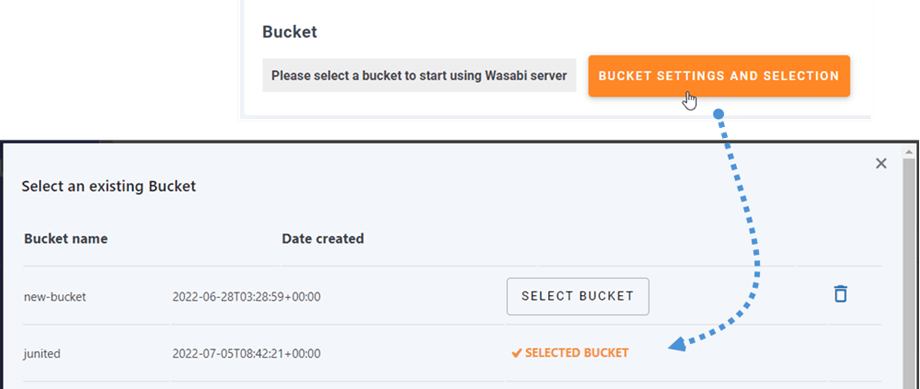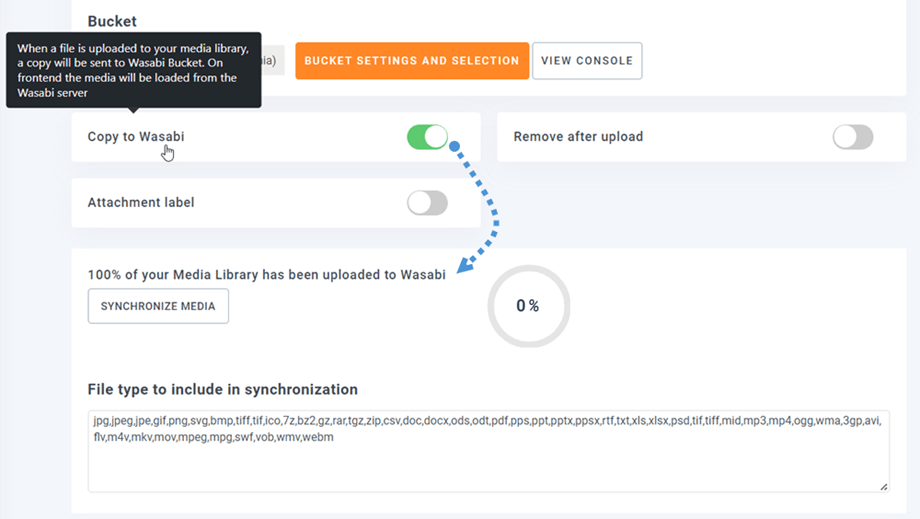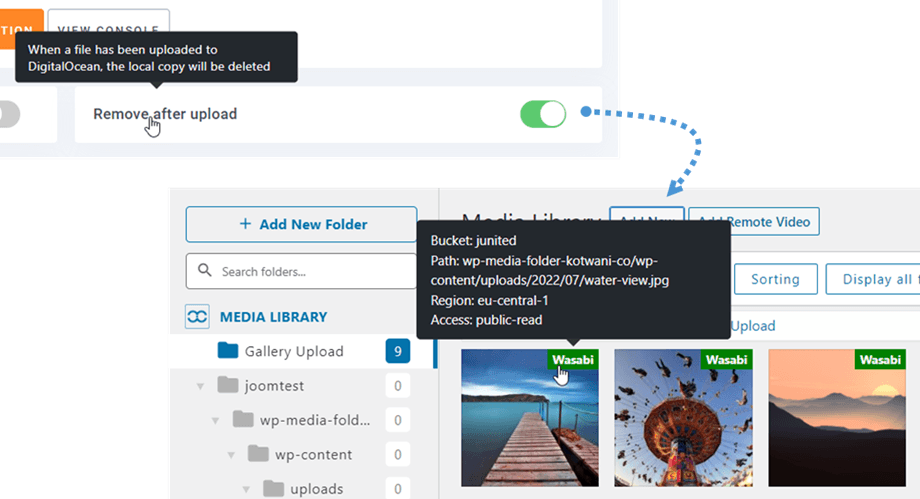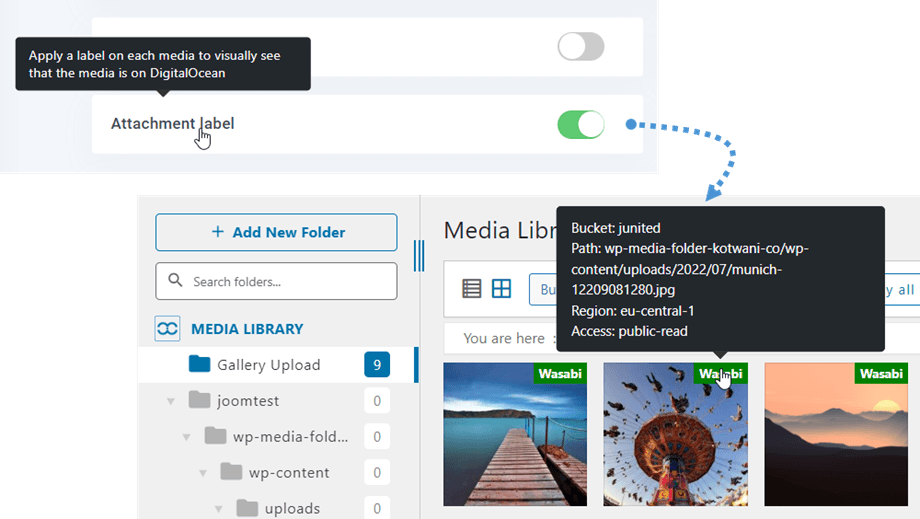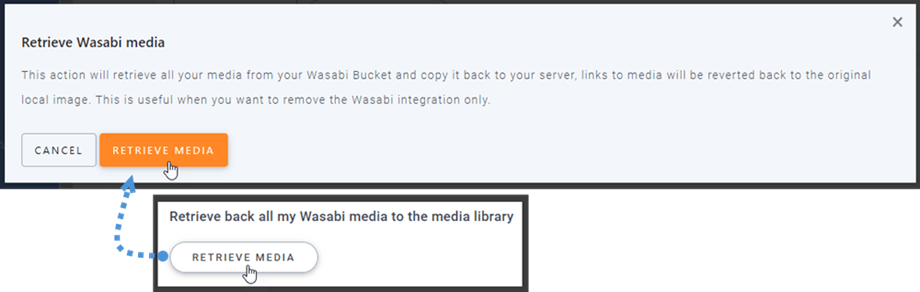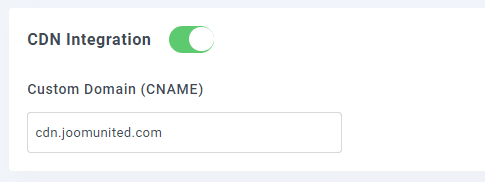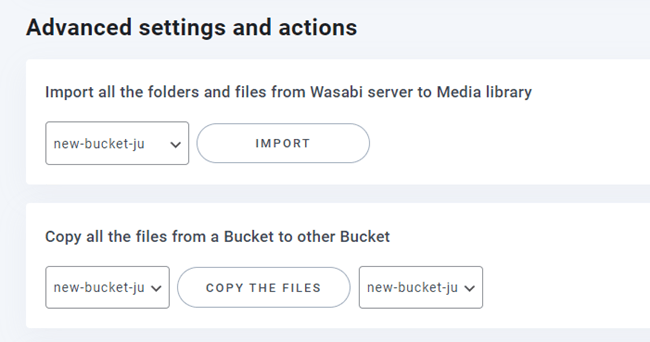WP Media Folder : integracja Wasabi
1. Jak stworzyć Użytkownika Wasabi i nowy klucz API?
Zaloguj się do Zarządzania Wasabi i przejdź do sekcji Użytkownicy w menu po lewej stronie, a następnie kliknij przycisk Utwórz użytkownika .
Krok 1: Wprowadź swoją nazwę użytkownika , wybierz „Typ dostępu: programowy (utwórz klucz API)” , a następnie kliknij Dalej .
Krok 2: Jeśli chcesz używać grup użytkowników w Wasabi, możesz je wybrać lub utworzyć, ze względu na zwięzłość pominiemy ten opcjonalny krok i klikniemy Dalej .
Krok 3: Wybierz politykę „AmazonS3FullAccess” , a następnie przewiń w dół i kliknij Dalej .
Krok 4: Kliknij Utwórz użytkownika , aby zakończyć.
Pojawi się wyskakujące okienko zawierające klucz dostępu i tajny . Możesz pobrać, skopiować klucze do schowka lub zachować je gdzieś do następnego kroku.
Utwórz nowy zasobnik
Nowe wiadro można utworzyć na platformie Wasabi lub wtyczce WP Media Folder .
Pierwszym sposobem jest utworzenie na stronie Wasabi, przejście do Buckets i kliknięcie przycisku Create Bucket w prawym górnym rogu pulpitu nawigacyjnego. Następnie wprowadź nazwę zasobnika i kliknij przycisk Utwórz zasobnik. Na koniec zobaczysz na liście nowe wiadro.
Drugim sposobem jest tworzenie ustawień WP Media Folder Przejdź do menu Ustawienia> WP Media Folder > Chmura> Odciążaj multimedia> Wasabi , kliknij Ustawienia łyżki i przycisk wyboru. Na dole wyskakującego okienka wprowadź nazwę zasobnika i kliknij Utwórz .
2. Zaloguj się do Wasabi z WP Media Folder
Wróć do pulpitu WordPress i kliknij Ustawienia menu> WP Media Folder > Cloud> Odciążenie . Następnie kliknij Edytuj w Select Cloud Provider i wybierz Wasabi .
Następnie wklej następujące pola formularza:
- Identyfikator klucza dostępu
- Tajny klucz dostępu
Następnie zapisz ustawienia, a połączenie powinno się udać. Przejdź do następnego kroku, aby odkryć funkcje Wasabi.
3. Jak to działa? Co mogę zrobić z Wasabi?
Jak to działa?
Po połączeniu WP Media Folder z Wasabi wybierz wiadro lub utwórz nowy, w którym będą przechowywane wszystkie Twoje dane.
I możesz włączyć Kopiuj do Wasabi , wszystkie przesłane nowe multimedia zostaną wysłane do Wasabi.
A jeśli chcesz zsynchronizować przesłane multimedia przed użyciem integracji Wasabi, kliknij przycisk Synchronizuj z Wasabi . Następnie wyśle całą istniejącą bibliotekę multimediów do wiadra Wasabi.
Aby odciążyć media na swojej stronie, powinieneś włączyć Usuń po przesłaniu , twoja biblioteka multimediów będzie całkowicie przechowywana na Wasabi zamiast na serwerze.
Włączając Etykieta załącznika , informacje na każdym nośniku będą wyświetlane po najechaniu na etykietę Wasabi w prawym górnym rogu.
Jeśli chcesz zmienić lokalizację multimediów lub usunąć wtyczkę, kliknij przycisk Odzyskaj Wasabi Media , a wszystkie multimedia zostaną skopiowane z Wasabi do biblioteki multimediów. Wszystkie poprzednie linki dodane do Twoich treści pozostaną na miejscu (brak uszkodzonych linków).
Jak podłączyć CDN?
Nasza wtyczka jest zintegrowana z CDN. CDNS ma walidację WASABI do pracy: Cloudflare, Cloudfront, ... Proszę, aby uzyskać więcej informacji.
Po uzyskaniu domeny niestandardowej przejdź do ustawień Wasabi w WP Media Folder i wprowadź ją w „Domena niestandardowa (CNAME)” .
Poczekaj kilka minut na pełne załadowanie obrazu, gdy pole Ostatnia modyfikacja zmieni się z „Wdrażanie” na bieżącą datę i godzinę.
Na koniec możesz zobaczyć zmiany w Adres URL pliku na każdym obrazie.
Zaawansowane ustawienia i działania
Możesz wybrać wiadro, aby zaimportować foldery i pliki z serwera Wasabi do swojej biblioteki multimediów. Lub skopiuj wszystkie pliki z jednego zasobnika do drugiego.